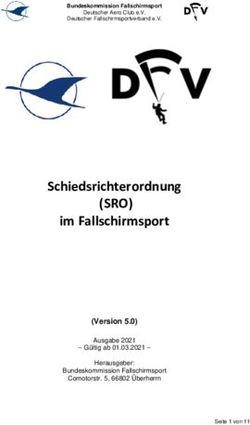Deutscher Präventionstag 10. & 11. Mai 2021 - Anleitung zur Nutzung eines Konferenzraumes in BigBlueButton im Rahmen der Vorträge, Projektspots ...
←
→
Transkription von Seiteninhalten
Wenn Ihr Browser die Seite nicht korrekt rendert, bitte, lesen Sie den Inhalt der Seite unten
Deutscher Präventionstag 10. & 11. Mai 2021 Anleitung zur Nutzung eines Konferenzraumes in BigBlueButton im Rahmen der Vorträge, Projektspots und der digitalen Kongressausstellung
Inhaltsverzeichnis
1. Netiquette 8. Weitere Aktionen
2. Allgemeine Hinweise − Umfragen starten
3. Unterstützte Browser − Umfragen auswerten
4. Zugang − Präsentation hochladen
− Mikrofon aktivieren − Externes Video einbinden
− Webcam freigeben 9. Präsentationswerkzeuge
5. Allgemeines Menü 10. Chats & Notizen speichern
6. Teilnehmende verwalten 11. Ausstellungsraum beenden
7. Chat & Notizen
Deutscher Präventionstag 10. & 11. Mai | Anleitung BigBlueButton
2Netiquette
Damit die Veranstaltungen so reibungslos wie möglich ablaufen, bitten wir Sie folgende Punkte zu beachten:
• Bereiten Sie Ihr Setup (Headset, Kamera) rechtzeitig vor und testen Sie dies vorab.
• Betreten Sie den Raum rechtzeitig vor Beginn der Vorstellung, um alles vorzubereiten.
• Schalten Sie Ihr Mikrofon ab, wenn Sie gerade nicht aktiv am Gespräch teilnehmen bzw. reden.
• Vermeiden Sie bei eingeschaltetem Mikrofon Störgeräusche.
• Sprechen Sie etwas langsamer und deutlicher als in der direkten Kommunikation.
Deutscher Präventionstag 10. & 11. Mai | Anleitung BigBlueButton
3Allgemeine Hinweise
Bitte versuchen Sie einen dauerhaften Blick auf Ihren Ausstellungsraum zu haben. Lassen Sie diesen bspw. in
einem zweiten Tab geöffnet, damit Sie sehen, wenn Teilnehmende eintreten.
Die Ausstellungsräume sind jeweils auf 15 Teilnehmende begrenzt.
Jeder Teilnehmende hat die Möglichkeit sich per Mikrofon und Webcam zuzuschalten.
Deutscher Präventionstag 10. & 11. Mai | Anleitung BigBlueButton
4Unterstützte Browser
Für eine optimale Nutzung der Angebote des Deutschen Präventionstages, nutzen Sie bitte einen der
folgenden Browser:
Windows:
Android:
Chrome, Firefox, Microsoft Edge, Opera,
Chrome
Vivaldi, weitere Chrome-basierte Browser
MacOS:
iOS (iPhone, iPad):
Safari, Firefox, Chrome, Firefox
Safari
Edge, Opera, Vivaldi
Deutscher Präventionstag 10. & 11. Mai | Anleitung BigBlueButton
5Zugang
Für jeden Ausstellungsstand gibt es einen separaten
Gesprächsraum mit einem eigenen Link. Den Zugang zum
Raum finden Sie im DPT-Foyer unter Ihrem entsprechenden
Ausstellungsbereich: Hier geht‘s zum
Beitrag
https://www.praeventionstag.de/foyer
Über einen Klick auf den Button gelangen Sie direkt in den
Vortragsraum.
Deutscher Präventionstag 10. & 11. Mai | Anleitung BigBlueButton
6Mikrofon aktivieren
Mit Klick auf „Mit Mikrofon“ wird das Mikrofon aktiviert. Ggf.
erhalten Sie eine Nachfrage Ihres Browsers, welche Sie mit
„Zulassen/Erlauben/Freigeben“ bestätigen müssen.
Anschließend erfolgt ein persönlicher Echotest. Wenn Sie sich
selbst hören können, klicken Sie auf „Ja“, um in den Raum zu
gelangen.
Falls Sie sich nicht hören können, klicken Sie auf „Nein“ und
überprüfen im nächsten Fenster Ihre Audio-Einstellungen. Ggf.
müssen Sie ein anderes Gerät als Mikrofoneingang und/oder
Lautsprecher auswählen.
Deutscher Präventionstag 10. & 11. Mai | Anleitung BigBlueButton
7Webcam freigeben
Im unteren Bildschirmbereich finden Sie mittig eine Leiste
mit verschiedenen Aktionen.
Mit Klick auf das Kamera-Symbol „Webcam freigeben“
können Sie Ihre Kamera aktiveren. Falls Sie von Ihrem
Browser eine Nachfrage zur Verwendung der Kamera
erhalten, bestätigen Sie diese bitte mit „Zulassen/
Erlauben/Freigeben“.
Wählen Sie in den Webcam-Einstellungen die Kamera aus,
welche Sie verwenden möchten. Die Qualität ist im
Standard auf „Mittlere Qualität“ eingestellt. Bei
technischen Problemen bietet es sich an, die Qualität
testweise auf „Niedrige Qualität“ anzupassen.
Deutscher Präventionstag 10. & 11. Mai | Anleitung BigBlueButton
8Allgemeines Menü
Im linken Bildschirmbereich befindet sich ein Menü,
welches sich in drei Bereiche (Chat, Notizen und
Teilnehmer) aufteilt.
Die Chat-Funktion ist öffentlich und kann daher von
allen Teilnehmenden genutzt und eingesehen
werden.
Deutscher Präventionstag 10. & 11. Mai | Anleitung BigBlueButton
9Teilnehmende verwalten
Neben der Anzeige der Teilnehmenden besteht für Sie
zusätzlich die Möglichkeit globale Einstellungen für diese
vorzunehmen.
Sie können beispielsweise alle Teilnehmenden gleichzeitig
auf stummschalten oder Teilnehmerrechte einschränken.
Deutscher Präventionstag 10. & 11. Mai | Anleitung BigBlueButton
10Chat & Notizen
Im linken Bildschirmbereich finden Sie den öffentlichen Chat.
Hier können Sie bei Bedarf die Fragen der Teilnehmenden
beantworten. Der Chat ist von allen Teilnehmenden öffentlich
einsehbar.
Mit Klick auf einen bestimmten Teilnehmenden können Sie mit
diesem auch einen privaten Chat beginnen.
In diesem Bereich können Sie auch Notizen/Dateien teilen, die
den Teilnehmenden als Material zur Verfügung gestellt werden
sollen.
Deutscher Präventionstag 10. & 11. Mai | Anleitung BigBlueButton
11Weitere Aktionen
Während Sie sich in dem Konferenzraum befinden können
Sie als Präsentator einige Aktionen ausführen. Das
entsprechende Menü befindet sich im unteren linken
Bereich des Bildschirms.
Sie können individuelle Umfragen starten, Ihre persönliche
Präsentation hochladen oder auch ein externes Video mittels
eines Links einbetten (bspw. YouTube).
Sie können auch einen zufälligen Teilnehmenden auswählen,
welcher über ein Pop-Up in BigBlueButton aufgerufen wird.
Deutscher Präventionstag 10. & 11. Mai | Anleitung BigBlueButton
12Umfragen
Um eine Umfrage zu starten, wählen Sie „Umfrage
starten“. Sie können Ihre Frage frei formulieren und
zwischen verschiedenen Antwortoptionen für die
Teilnehmenden wählen. Die Antwortmöglichkeiten können
Sie im weiteren Verlauf noch individuell anpassen.
Über die Option „Teilnehmerantwort“ können Sie auch
eine freie Texteingabe für die Antworten der
Teilnehmenden ermöglichen.
Die Antwortmöglichkeiten werden den Teilnehmenden
unten rechts zur Auswahl eingeblendet. Die
Umfrageergebnisse werden ebenfalls im öffentlichen Chat
gespeichert.
Deutscher Präventionstag 10. & 11. Mai | Anleitung BigBlueButton
13Umfragen auswerten
Nach Erstellung einer Umfrage kann diese anschließend
ausgewertet werden.
Die Teilnehmenden können solange an der Umfrage
teilnehmen, bis Sie die Umfrage mit der Schaltfläche
„Umfrageergebnisse veröffentlichen“ schließen.
Die Umfrageergebnisse werden veröffentlicht und den
Teilnehmenden unten rechts auf der aktuellen Folie
eingeblendet.
Deutscher Präventionstag 10. & 11. Mai | Anleitung BigBlueButton
14Präsentation hochladen
Eine weitere Aktion, die Sie als Aussteller ausführen können,
ist die Bereitstellung einer Präsentation.
Sie können über „Präsentation hochladen“ aus Ihren Dateien
eine Präsentation im BigBlueButton einstellen, um diese den
Teilnehmenden zu präsentieren.
Bitte beachten Sie, dass Ihre hochgeladene Präsentation nur
während der Dauer Ihres Vortrages online zur Verfügung
steht. Ein Hochladen vor dem eigentlichen Vortragsbeginn
ist daher nicht möglich.
Deutscher Präventionstag 10. & 11. Mai | Anleitung BigBlueButton
15Externes Video teilen
(für Präsentatoren)
Als alternative Präsentationsmethode können Sie auch ein
externes Video in der Oberfläche präsentieren.
Fügen Sie hierzu unter „Externes Video teilen“ den Link zu
dem gewünschten Video ein und bestätigen mit „Neues Video
teilen“.
Deutscher Präventionstag 10. & 11. Mai | Anleitung BigBlueButton
16Präsentationswerkzeuge
Auf der rechten Seite Ihres Bildschirms finden Sie eine Leiste mit
verschiedenen Werkzeugen für Ihre Präsentation.
− Mit der Hand können Sie den Bildausschnitt Ihrer Präsentation
verschieben, wenn Sie in diese hineingezoomt haben.
− Mittels dem Stift können Sie per Maus oder Eingabestift frei auf
Ihrer Präsentation zeichnen oder Markierungen vornehmen.
− Der Pfeil macht Ihre letzte Eingabe rückgängig.
− Über den Eimer können Sie alle Markierungen vollständig
entfernen.
− Durch die Auswahl des Whiteboards können Sie einen
Mehrbenutzermodus aktivieren, sodass alle Teilnehmenden auf
der Präsentation Markierungen mittels der genannten Tools
vornehmen können.
Deutscher Präventionstag 10. & 11. Mai | Anleitung BigBlueButton
17Chat & Notizen speichern
Vor Beendigung der Ausstellung haben Sie die
Möglichkeiten den öffentlichen Chat zu speichern. Der
Chatverlauf kann in folgenden Formaten gesichert werden:
Etherpad, HTML, Textdatei, Microsoft Word, PDF und ODF
(Open Document Format)
Weiterhin ist es möglich die geteilten Notizen
entsprechend zu sichern.
Hinweis: Falls sich persönliche/sensible Daten in dem Chat
befinden sollten, bitten wir um einen sorgfältigen Umgang.
Diese dürfen nur zu vom Teilnehmenden ausdrücklich
geäußerten Zwecken verwendet werden. Andernfalls
müssen die Daten aus dem gespeicherten Dokument
gelöscht werden.
Deutscher Präventionstag 10. & 11. Mai | Anleitung BigBlueButton
18Ausstellungsraum beenden
Über die drei Punkte in der oberen rechten Bildschirmecke können
Sie die Konferenz beenden.
Beim Beenden wird der Raum vollständig geschlossen und alle
Teilnehmenden werden entfernt. Chatverläufe und andere innerhalb
des Raumes vorgenommenen Markierungen und Anpassungen
werden entfernt und können nicht wiederhergestellt werden.
Bitte beenden Sie die Konferenz nur, wenn Sie Ihre Ausstellung
beendet haben und keine Nachgespräche mehr stattfinden.
Deutscher Präventionstag 10. & 11. Mai | Anleitung BigBlueButton
19Kontakt
Bei technischen Problemen ist Ihnen unser technischer
Dienstleister christmann informationstechnik + medien GmbH
& Co. KG gern behilflich. Sie erreichen diese unter den
folgenden Kontaktdaten:
E-Mail: Telefon:
service@christmann.info 05172 9876-0
Ansprechpartner:
Dorina Schindler
Michaela Wartjenstedt
Deutscher Präventionstag 10. & 11. Mai | Anleitung BigBlueButton
20Sie können auch lesen